செயலில் உள்ள டெவலப்பர் பேட்ஜ் என்பது டிஸ்கார்ட் பிளாட்ஃபார்மில் நீங்கள் பயன்படுத்தக்கூடிய பயன்பாடுகளை உருவாக்குபவர்களுக்கான அங்கீகாரத்தின் அடையாளமாகும். நீங்கள் பேட்ஜைப் பெற்றவுடன், உங்கள் சிறப்பான நிலையைக் குறிக்கும் வகையில் உங்கள் சுயவிவரத்திற்கு அடுத்ததாக அது தோன்றும். டெவலப்பர் அல்லது நம்பகமான படைப்பாளரிடமிருந்து உதவிக்குறிப்புகள் தேவைப்பட்டால், பிற பயனர்கள் உங்களைத் தொடர்புகொள்வதை அறிவார்கள். இருப்பினும், டிஸ்கார்டுக்கான பேட்ஜ் வழங்கும் முறை சில நேரங்களில் சற்று குழப்பமாகத் தோன்றலாம்.

இந்தக் கட்டுரையில், உங்கள் டிஸ்கார்ட் சுயவிவரத்திற்கான டெவலப்பர் பேட்ஜை எவ்வாறு பெறுவது மற்றும் உரிமை கோருவது என்பதை நீங்கள் கற்றுக் கொள்வீர்கள்.
Google ஸ்லைடுகளில் pdf ஐ எவ்வாறு சேர்ப்பது
டிஸ்கார்டில் டெவலப்பர் பேட்ஜை எவ்வாறு பெறுவது
நீங்கள் டெவலப்பராக இருந்து, உங்கள் சுயவிவரத்தைப் பார்ப்பதன் மூலம் அனைவரும் தெரிந்துகொள்ள விரும்பினால், நீங்கள் தகுதியானவர் என்பதை முதலில் உறுதிசெய்ய வேண்டும். டிஸ்கார்ட் பயனர்கள் குறைந்தபட்சம் ஒரு சரிபார்க்கப்பட்ட அல்லது சரிபார்க்கப்படாத செயலில் உள்ள பயன்பாடுகளை வைத்திருந்தால் அவர்கள் நிபந்தனைகளைப் பூர்த்தி செய்கிறார்கள். கடந்த 30 நாட்களில் நீங்கள் ஒரு கட்டளை மூலம் பயன்பாட்டைப் பயன்படுத்தியிருந்தால் மட்டுமே இயங்குதளமானது பயன்பாட்டை 'செயலில்' எனக் கருதும்.
மேலே உள்ள தேவைகளை நீங்கள் பூர்த்தி செய்யும் வரை, நீங்கள் பேட்ஜையே கோரலாம். அதை எப்படி செய்வது என்பது இங்கே:
- கூகிளைத் திறந்து, 'டிஸ்கார்ட் டெவலப்பர் போர்டல்' ஐ உள்ளிட்டு, உங்கள் திரையின் இடது பக்கத்தில் உள்ள பிரதான மெனுவிலிருந்து 'பயன்பாடுகள்' விருப்பத்தைக் கிளிக் செய்யவும்.
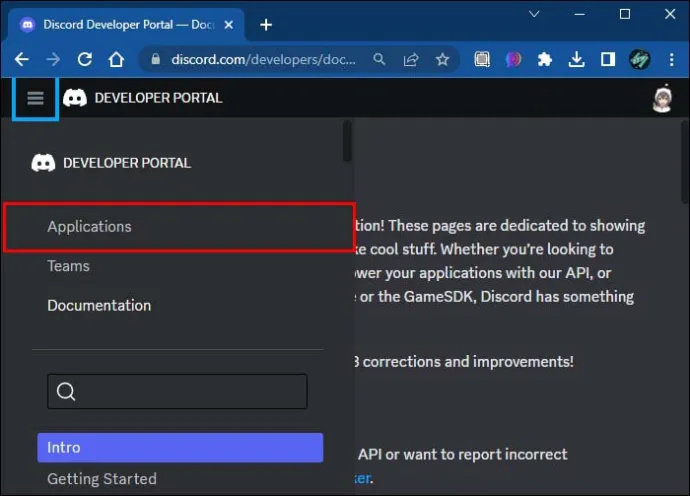
- கீழ்தோன்றும் மெனுவிலிருந்து தோன்றும் செயலில் உள்ள பயன்பாட்டைத் தேர்ந்தெடுக்கவும். தகுதிபெற கடந்த 30 நாட்களில் நீங்கள் பயன்படுத்திய ஒன்றைக் கண்டறிவதை உறுதிசெய்யவும்.
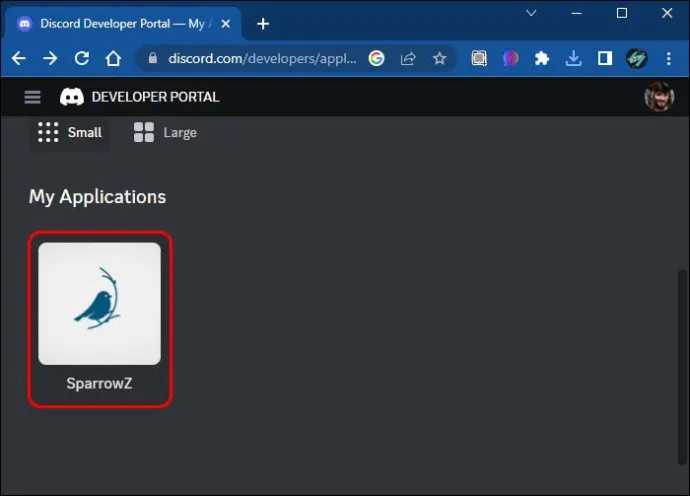
- உங்கள் பயன்பாட்டைத் தேர்ந்தெடுத்து சேவையகத்தை நியமித்தவுடன், மெனு லேபிளிடப்பட்ட சர்வர் தேர்வில் ஒன்றைத் தேர்வுசெய்ய டிஸ்கார்ட் உங்களைத் தூண்டும். டெவலப்பர்களுக்கான செய்தி சேனலை ஒதுக்க சர்வரில் கிளிக் செய்து, உங்கள் சுயவிவரத்தைப் புதுப்பிக்கவும்.
உங்கள் டிஸ்கார்ட் சுயவிவரத்திற்குத் திரும்பியதும், உங்கள் சுயவிவரப் படத்திற்குக் கீழே செயலில் உள்ள டெவலப்பர் பேட்ஜைப் பார்க்க வேண்டும். நீங்கள் நியமித்துள்ள சேவையகம் சமூக சேவையகமாக அமைக்கப்பட்டிருப்பதையும், அதற்கான நிர்வாகி அணுகல் உங்களுக்கு இருப்பதையும் உறுதிசெய்யவும்.
உங்கள் டிஸ்கார்ட் சேவையகத்திற்கான பயன்பாட்டை எவ்வாறு உருவாக்குவது
ஒருவேளை நீங்கள் செயலில் உள்ள டெவலப்பர் பேட்ஜை விரும்பலாம், ஆனால் பிளாட்ஃபார்மில் ஒரு பயன்பாட்டின் உரிமையாளராக இருப்பதற்கான நிபந்தனையை நீங்கள் பூர்த்தி செய்யவில்லை. டிஸ்கார்ட் சேவையகத்திற்கான பயன்பாட்டை எவ்வாறு அமைப்பது மற்றும் உருவாக்குவது என்பது இங்கே.
- டெவலப்பர் போர்ட்டலுக்குச் சென்று, 'புதிய பயன்பாடு' விருப்பத்தைத் தேர்ந்தெடுக்கவும்.
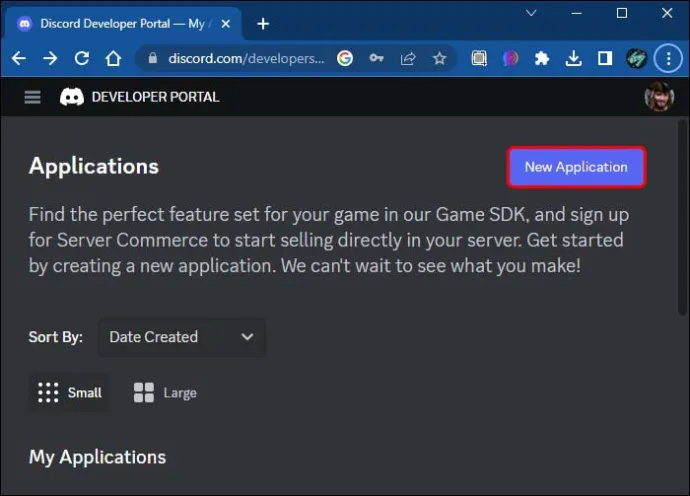
- உங்கள் பயன்பாட்டிற்கு பெயரிடும்படி கேட்கும் சாளரம் திறக்கும். பெயரிட்ட பிறகு, 'உருவாக்கு' விருப்பத்தைத் தேர்ந்தெடுக்கவும்.
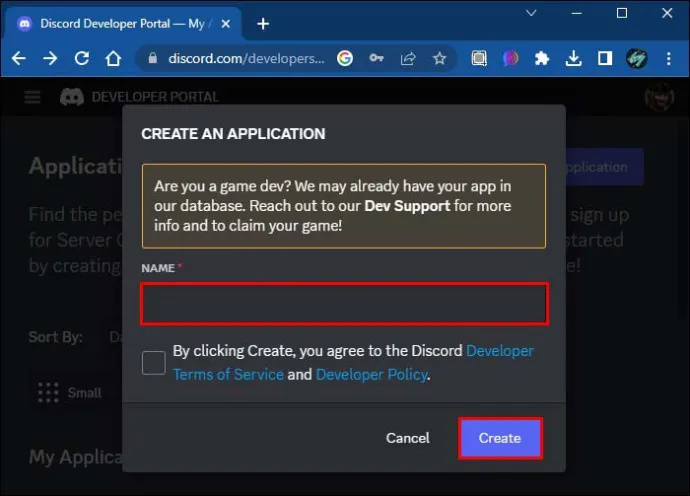
- அவதார், விளக்கம் அல்லது பெயர் போன்ற உங்கள் பயன்பாட்டில் ஏதேனும் மாற்றங்களைச் செய்து, முடித்தவுடன் அவற்றைச் சேமிக்கவும்.
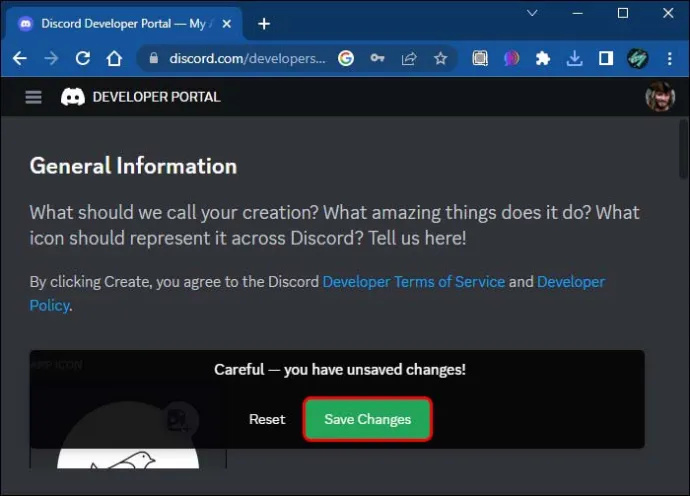
- இடது மெனுவில் உள்ள பயன்பாட்டு பொத்தானுக்குச் சென்று, 'போட்டைச் சேர்' என்பதைத் தேர்ந்தெடுத்து அதை உறுதிப்படுத்தவும்.
நீங்கள் உங்கள் பயன்பாட்டை உருவாக்கிய பிறகு, உங்கள் போட் டோக்கனைக் கொடுக்கும் சாளரம் தோன்றும். நீங்கள் விரும்பினால் அதை மீட்டமைக்க தேர்வு செய்யலாம். இருப்பினும், டோக்கனை யாருடனும் பகிர வேண்டாம், ஏனெனில் இது உங்கள் பயன்பாட்டிற்கான கடவுச்சொல்லாக செயல்படுகிறது. வேறு யாராவது அதைப் பிடித்தால், அவர்கள் உங்கள் விண்ணப்பத்தைப் பயன்படுத்தலாம். புதிய பயன்பாடுகளை உருவாக்கும் உண்மையான குறியீட்டு செயல்முறை அதை நீங்களே எழுதி உருவாக்க வேண்டும் என்பதும் குறிப்பிடத்தக்கது.
டிஸ்கார்ட் நைட்ரோ பேட்ஜை எவ்வாறு பெறுவது
வேறு சில பேட்ஜ்கள் மற்றும் அவற்றுக்கு இணையான சலுகைகளை நீங்கள் விரும்பினால், நைட்ரோ பேட்ஜ் பெறுவதற்கு எளிதான ஒன்றாகும். உங்கள் கணக்கிற்கு டிஸ்கார்ட் நைட்ரோவைப் பயன்படுத்த வேண்டும்.
Nitro இலவசம் அல்ல, உங்கள் கணக்கை மேம்படுத்த கட்டணத் திட்டத்தை நீங்கள் தேர்வு செய்ய வேண்டும். இருப்பினும், நைட்ரோ பேட்ஜுக்கு அடுத்தபடியாக, பல சலுகைகள் சேவைக்கு சந்தா செலுத்துகின்றன. பயனர்கள் அதிகப் பதிவேற்றங்களைச் செய்யவும், தனிப்பயன் ஈமோஜிகளைப் பயன்படுத்தவும், சர்வர் பூஸ்ட்களைச் செய்யவும் மற்றும் செயல்பாடுகளுக்கு அதிக அணுகலைப் பெறவும் இது அனுமதிக்கிறது.
அதை எப்படி செய்வது என்பது இங்கே:
- உங்கள் டிஸ்கார்ட் பயன்பாடு அல்லது உலாவியைத் திறந்து, இடைமுகத்தின் மேல் இடது மூலையில் உள்ள டிஸ்கார்ட் லோகோவைத் தேர்ந்தெடுக்கவும்.
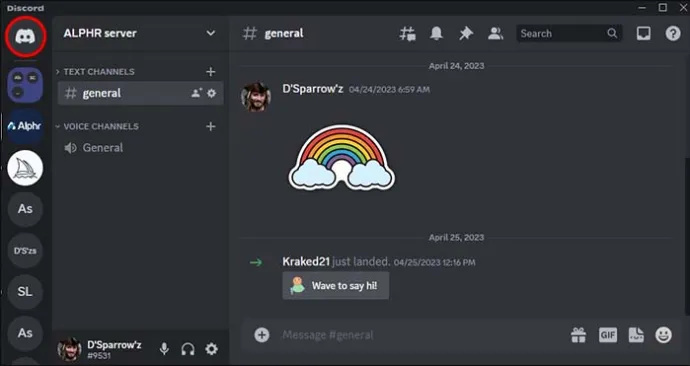
- மேலே 'நண்பர்கள்' என்பதன் கீழ் ஒரு சிறிய மெனு தோன்றும். நைட்ரோ விருப்பத்தைத் தேர்ந்தெடுக்கவும்.
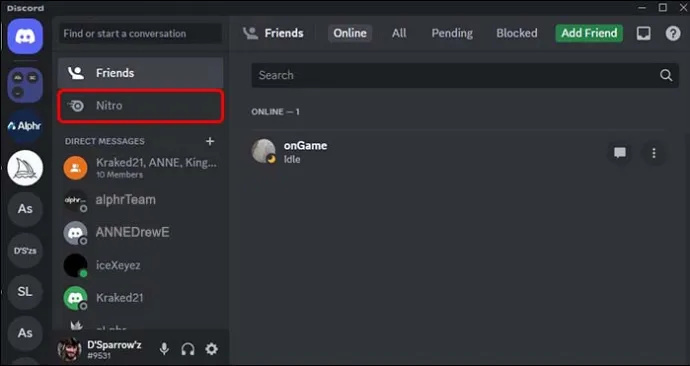
- 'குழுசேர்' என்பதைத் தேர்ந்தெடுக்க டிஸ்கார்ட் உங்களைத் தூண்டும். நீங்கள் ஆண்டு அல்லது மாதாந்திர திட்டத்தை தேர்வு செய்யலாம்.
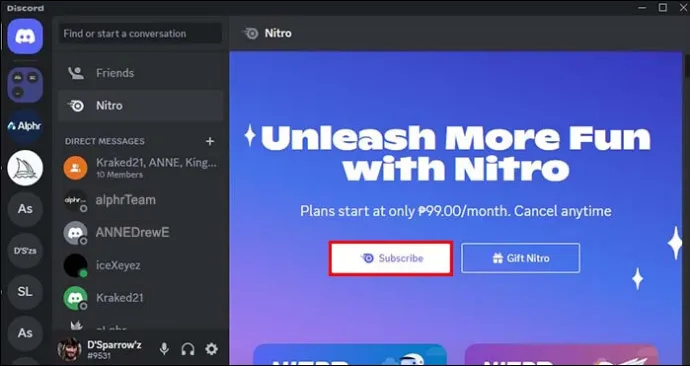
டிஸ்கார்டில் சர்வர் பூஸ்டர் பேட்ஜை எவ்வாறு பெறுவது
டிஸ்கார்டில் பேட்ஜ் சேகரிப்பாளராக நீங்கள் இருந்தால், சர்வர் பூஸ்டர் பேட்ஜ் உங்கள் சுயவிவரத்திற்கு மதிப்புமிக்க கூடுதலாக இருக்கும். நீங்கள் ஒரு செழிப்பான சமூகத்துடன் ஒரு சேவையகம் இருப்பதாக வைத்துக்கொள்வோம். அப்படியானால், அதை அதிகரிப்பது சிறந்த ஸ்ட்ரீமிங் மற்றும் ஆடியோ தரத்தைப் பெற உதவும்.
உங்கள் டிஸ்கார்ட் சுயவிவரத்தில் சர்வர் பூஸ்டர் பேட்ஜை எவ்வாறு பெறுவது என்பது இங்கே:
- டிஸ்கார்ட் இடைமுகத்தின் இடது புறத்தில் உள்ள சர்வர் ஐகான்களில் இருந்து நீங்கள் மேம்படுத்த விரும்பும் சமூக சேவையகத்தைத் தேர்ந்தெடுக்கவும்.
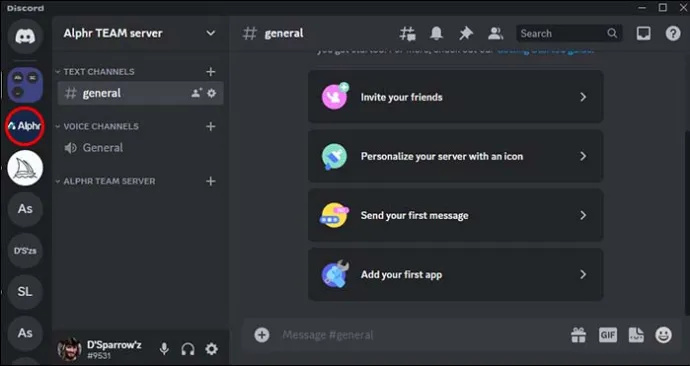
- மேல் இடது பலகத்தில் இருந்து சர்வர் பெயரைத் தேர்ந்தெடுத்து, 'சர்வர் பூஸ்ட்' என்பதைக் கிளிக் செய்யவும் அல்லது தட்டவும்.
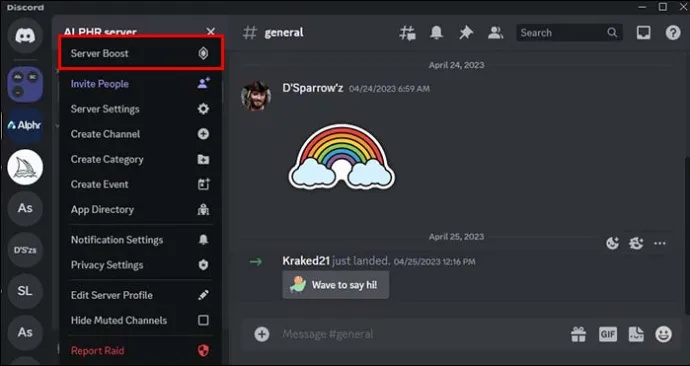
- சேவையகத்திற்கு எத்தனை பூஸ்ட்களை வழங்க விரும்புகிறீர்கள் என்பதைத் தேர்ந்தெடுத்து, 'இந்த சேவையகத்தை அதிகரிக்கவும்' விருப்பத்தைத் தேர்ந்தெடுக்கவும். சேவையகத்தில் நீங்கள் எவ்வளவு அதிக ஊக்கங்களைச் சேர்க்கிறீர்களோ, அவ்வளவு அம்சங்கள் மற்றும் மேம்படுத்தல்களைத் திறக்கலாம்.
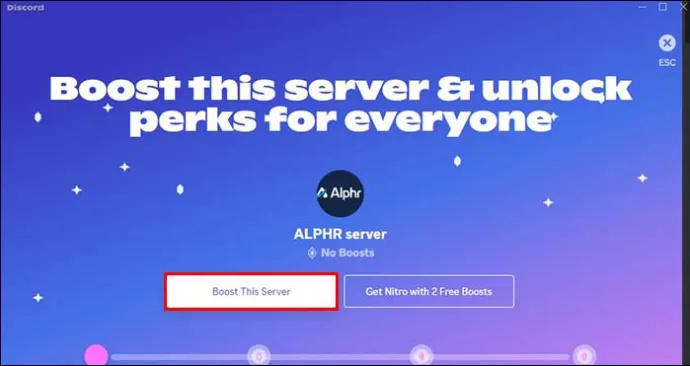
- டிஸ்கார்ட் சேவையகத்தை அதிகரிப்பதற்கான கட்டணத்தைக் குறிக்கும் ஒரு சாளரத்திற்கு உங்களைத் தூண்டும்.
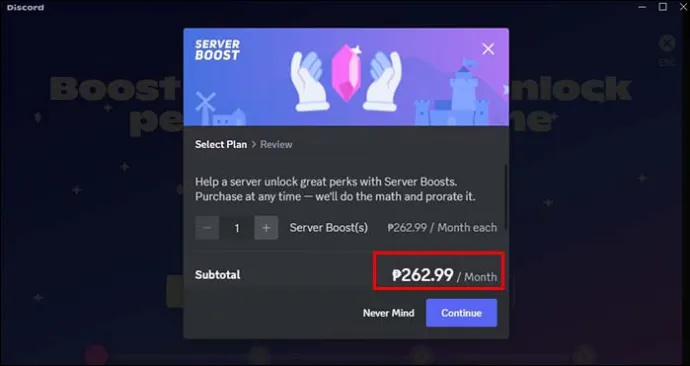
- நீங்கள் ஊக்கத்தை உறுதிப்படுத்த விரும்பினால், 'தொடரவும்' என்பதைத் தேர்ந்தெடுக்கவும்.
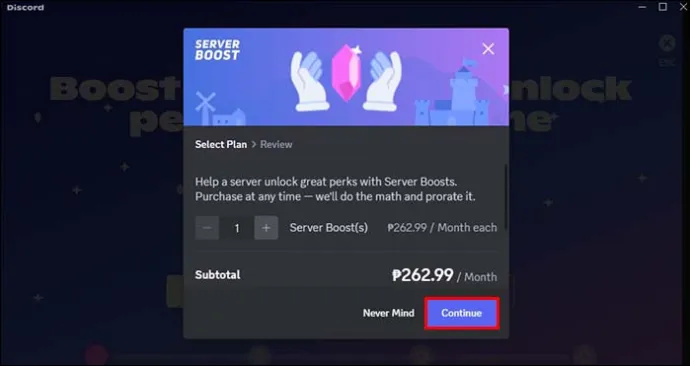
உங்கள் சேவையகத்தை நீங்கள் உயர்த்தியதும், டிஸ்கார்ட் அதற்கு தனித்துவமான அம்சங்களை வழங்கும் மற்றும் சேவையக பூஸ்டர் பேட்ஜை உங்களுக்கு வழங்கும்.
அடிக்கடி கேட்கப்படும் கேள்விகள்
நான் உரிமை கோரினாலும் எனது பேட்ஜ் ஏன் தோன்றவில்லை?
உங்கள் பேட்ஜைப் பெற்றுள்ளீர்கள் என்று டிஸ்கார்ட் உங்களுக்குத் தெரிவித்தவுடன், உலாவி பதிப்பைப் பயன்படுத்தி உங்கள் திரையைப் புதுப்பிக்கலாம். மாற்றாக, நீங்கள் பயன்பாட்டிலிருந்து வெளியேறி மீண்டும் நுழையலாம், உங்கள் சுயவிவரப் படத்தின் கீழ் பேட்ஜ் தோன்றும்.
எனது சுயவிவரத்திலிருந்து டெவலப்பர் பேட்ஜை அகற்ற முடியுமா?
'பேட்ஜை அகற்று' விருப்பத்தைத் தேர்ந்தெடுப்பதன் மூலம் டெவலப்பர் போர்டல் மூலம் உங்கள் பேட்ஜை அகற்றலாம்.
டிஸ்கார்டில் வேறு என்ன பேட்ஜ்கள் உள்ளன?
டிஸ்கார்டில் ஹைப் ஸ்குவாட் ஹவுஸ் பேட்ஜ், ஹைப் ஸ்குவாட் நிகழ்வுகள் பேட்ஜ், சான்றளிக்கப்பட்ட மாடரேட்டர் பேட்ஜ், பக் ஹண்டர் பேட்ஜ் மற்றும் எர்லி சப்போர்ட்டர் பேட்ஜ் போன்ற பிற பேட்ஜ்கள் உள்ளன.
அனைத்து பேட்ஜ்களும் சலுகைகளுடன் வருகிறதா?
சில பேட்ஜ்கள் சலுகைகள், அம்சங்கள் மற்றும் சிறப்புப் பலன்களுடன் வருகின்றன, மற்றவை உங்கள் சுயவிவரத்தை அலங்கரிப்பதற்கு, அதாவது ஆரம்பகால ஆதரவாளர் பேட்ஜ் போன்றவை.
ஆரம்பகால ஆதரவாளர் பேட்ஜை நான் எவ்வாறு பெறுவது?
துரதிர்ஷ்டவசமாக, டிஸ்கார்ட் இயங்குதளம் தொடங்கப்பட்டு, இன்னும் பரவலான பயன்பாட்டைப் பெறாத நேரத்தில் ஆரம்பகால ஆதரவாளர் பேட்ஜ்கள் வழங்கப்பட்டன. இந்த காரணத்திற்காக, இந்த பேட்ஜை இனி பெறுவது சாத்தியமில்லை.
அவரது தொலைக்காட்சி தொலைக்காட்சியில் பயன்பாடுகளை பதிவிறக்கம் செய்வது எப்படி
டிஸ்கார்டில் பேட்ஜ்களைப் பெறுதல்
மேடையில் உங்கள் அனுபவத்தை மேம்படுத்தும் போது சலுகைகள் மற்றும் அம்சங்களைப் பெறுவதற்கு டிஸ்கார்ட் பேட்ஜ்கள் ஒரு வேடிக்கையான வழியாகும். நீங்கள் டிஸ்கார்டைப் பயன்படுத்தும் டெவலப்பராக இருந்தால், செயலில் உள்ள டெவலப்பர் பேட்ஜைப் பெறுவது எளிதாக இருக்கும். கடந்த 30 நாட்களில் இயங்கும் ஆப்ஸ் மட்டுமே உங்களுக்குத் தேவை, அதை டெவலப்பர் போர்ட்டலில் நீங்கள் கோரலாம். மற்ற பேட்ஜ்கள் குறைவான முயற்சியுடன் வந்து உங்கள் சுயவிவரத்தை தனித்து நிற்க அனுமதிக்கின்றன.
டிஸ்கார்டில் ஆக்டிவ் டெவலப்பர் பேட்ஜைப் பெறுவது எளிதாக இருந்ததா? உங்கள் சுயவிவரத்தில் எத்தனை பேட்ஜ்கள் உள்ளன? கீழே உள்ள கருத்துப் பிரிவில் எங்களுக்குத் தெரியப்படுத்துங்கள்.









